Instale el firmware de stock B320 en Honor Note 8 (Nougat EMUI 5.0)
Instalar Stock Rom / / August 05, 2021
Huawei ya ha lanzado la última actualización de la versión beta B320 Firmware de stock en Honor Note 8 que se basa en el Último Android 7.0 Nougat envuelto con Piel EMUI 5.0. Esta es la versión beta estable de Firmware de Android 7.0 Nougat de Huawei. En este artículo, lo guiaremos sobre cómo descargar e instalar Android Nougat en Honor Note 8 manualmente usando TWRP Recovery. Esta actualización está repleta de nuevas funciones interesantes y correcciones de errores, se basa en SO EMUI 5.0. Si desea acceso temprano a Official Stock ROM Android Nougat, desde abajo puede descargar el archivo ROM Zip para actualizar Android Nougat.
B320 Stock Firmware On Honor Note 8 es compartido por letschky, Miembro senior de XDA con la ayuda de franzyroy. Así que créditos completos para letschky y franzyroy.

El último firmware de Android 7.0 Nougat para Honor Note 8 se basa en el último sistema operativo EMUI 5.0. La última actualización trae muchas correcciones de errores y mejoras con corrección de administración de RAM. Puedes flashear
Stock ROM en Honor Note 8 con el último firmware B320 Nougat. Puede actualizar el EDI-AL10 al último firmware de stock B320 en Honor Note 8. Siga la siguiente guía paso a paso sobre cómo descargar y Instale el firmware de stock B320 en Honor Note 8 (Turrón EMUI 5.0)Honor Note 8 presenta una pantalla QHD de 6.6 pulgadas con una resolución de 1440 x 2560 píxeles con pantalla de 443 ppi. Honor Note 8 funciona con procesador Octa core HiSilicon Kirin 955, 4 GB de RAM con almacenamiento interno de 32/64/128 GB. Tiene un soporte de tarjeta de memoria externa con hasta 256GB. Honor Note 8 viene con Android 6.0 Marshmallow fuera de la caja. Ahora puede descargar la última actualización de Stock Firmware en Honor Note 8. Aquí proporcionamos enlaces de descarga y una guía de instalación para Android Nougat en Honor Note 8. El número de compilación de este El firmware de stock es EDI-AL10C233B320 que viene para la región de Europa con la imagen del firmware B320 OTA. Fíjelo en su teléfono para disfrutar de la última versión de Android 7.0 Nougat.
Recuerde, si actualiza Honor Note 8 a Android Nougat de la guía a continuación, no puede volver a marshmallow a partir de ahora. Esta es una versión beta lanzada a través de OTA para pocos usuarios, pero puede instalar la actualización del firmware Nougat B320 en Honor Note 8 usando TWRP. Su teléfono debe ejecutar la compilación B029 Stock Marshmallow y debe tener un cargador de arranque desbloqueado para ejecutar este Android Nougat en Huawei Honor Note 8.
Tabla de contenido
- 0.1 Nota:
- 0.2 POST TAMBIÉN RELACIONADO:
- 1 Descargas
-
2 Pasos para instalar el firmware de stock B320 en Honor Note 8 (Android Nougat EMUI 5.0)
- 2.1 Requisito previo :
- 2.2 Método 1: Flash B320 Nougat Firmware en Honor Note 8 sin ROOT
- 2.3 Método 1: Flash B320 Nougat Firmware en Honor Note 8 con ROOT
Nota:
- Esta actualización de Nougat funcionará solo en Honor Note 8 EDI-AL10
- Su teléfono debe ejecutar B029 Stock Android Marshmallow build.
- Debe tener un cargador de arranque desbloqueado para actualizar esta actualización de Nougat en Honor Note 8.
- Instale TWRP Recovery en su Honor Note 8.
POST TAMBIÉN RELACIONADO:
POST TAMBIÉN RELACIONADO:
- Instale el firmware de stock B145 Marshmallow en Huawei P9 (EVA-L09)
- Colecciones de firmware de stock de Huawei P9 Plus
- Cómo rootear e instalar TWRP Recovery en Huawei Mate 9
Descargas
[su_divider size = ”1 ″] [/ su_divider]
Pasos para instalar el firmware de stock B320 en Honor Note 8 (Android Nougat EMUI 5.0)
Requisito previo :
- Asegúrese de tener una carga del 50% al 70% en su teléfono antes de continuar con los pasos a continuación.
- Descargue el firmware correcto. Asegúrese de descargar el firmware completo del enlace anterior en lugar del archivo dañado.
- Su teléfono debe tener un firmware de stock y una recuperación de stock para actualizar este firmware de stock.
- Este firmware solo es compatible con Honor Note 8 EDI-AL10
- Asegúrese de hacer una copia de seguridad completa antes de actualizar Honor Note 8.
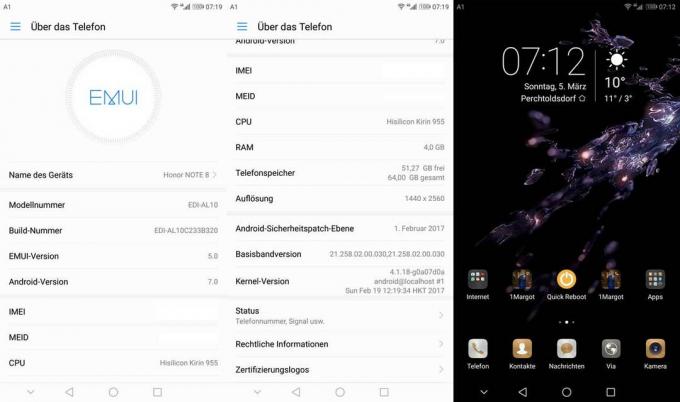
Método 1: Flash B320 Nougat Firmware en Honor Note 8 sin ROOT
- En primer lugar, descargue todos los archivos del enlace anterior dado
- Necesitas arrancar Recuperación -> Primero apague su teléfono -> Presione la combinación de teclas de recuperación Bajar volumen + Botón de encendido simultáneamente -> Verá la opción de recuperación (En algunas marcas, subir volumen y botón de encendido)
- Antes de instalar la rom B320, es mejor si Limpia todos los datos al hacer clic en el botón Limpiar y seleccionar Limpiar avanzado - Marque todo excepto Almacenamiento interno
- Deslizar para WIPE
- Ahora haga clic en Instalar y seleccione el primer zip llamado update-data_full_all_cn.zip y deslice para instalar
- Después de la instalación, no reinicie. Ahora toque el botón Atrás y haga clic en Instalar nuevamente para instalar otro zip llamado update.zip
- Una vez que haya flasheado update.zip, reinicie y espere 5 minutos (posiblemente un restablecimiento de fábrica si el dispositivo no arranca)
- Ahora se iniciará en el último B320 Android 7.0 con Emui 5.0 en Honor Note 8.
- Esto borrará y eliminará TWRP Recovery también.
- Disfrute del firmware B320 Nougat en Honor Note 8 sin ningún ROOT.
Método 1: Flash B320 Nougat Firmware en Honor Note 8 con ROOT
Para instalar el firmware B320 Nougat en Honor Note con ROOT, siga la guía paso a paso sobre Cómo flashear B320 con SuperSU Root.
- Ante todo, descargar TWRP Recoverypara Nougat EMUI 5.0 desde aquí
- también Descarga SuperSU soporte para Nougat basado en EMUI 5.0 aquí.
- Descargar B320 Decrypted Boot.img archivo desde aquí
- Asegúrese de mover ambos archivos a la raíz de su memoria interna.
- Siga la guía sobre cómo instalar TWRP Recovery en Nougat EMUI 5.0 basado en Honor Note 8
- Ahora inicie en TWRP Recovery -> Primero apague su teléfono -> Presione la combinación de teclas de recuperación Bajar volumen + Botón de encendido simultáneamente -> Verá la opción de recuperación (En algunas marcas, subir volumen y botón de encendido)
- Instale B320 Decryped Boot.img en Trwp
- Después de instalar Decryped Boot.img -> Vaya a TWRP -> Limpiar -> Formatear datos -> escribir: sí - confirmar, se demora mucho.
- Puede cancelar el formato de datos presionando y manteniendo presionado el botón de encendido durante 10-15 segundos hasta que se reinicie y ahora inicie en eRecovery presionando y manteniendo presionado 3 segundos para subir el volumen.
- En eRecovery, seleccione Formatear partición de datos.
- Apagar después de formatear la partición de datos
- Primero debe presionar Subir volumen y luego el botón de encendido y mantener presionados ambos botones hasta que se reinicie en Twrp Recovery.
- En TWRP Recovery -> Presione Montar y vea si los datos están montados. si está montado, todo está bien.
- Ahora regrese a la interfaz principal de TWRP -> Haga clic en Borrar y borrar / Sistema, Datos, Caché y Dalvik
- Ahora haga clic en Instalar y seleccione el primer zip llamado update-data_full_all_cn.zip y deslice para instalar
- Después de la instalación, no reinicie. Ahora toque el botón Atrás y haga clic en Instalar nuevamente para instalar otro zip llamado update.zip
- Una vez que haya actualizado update.zip, vuelva a instalar e instale SuperSU-v2.79-201612051815-EMUI5.0.zip
- Ahora reinicie y espere 5 minutos (posiblemente un restablecimiento de fábrica si el dispositivo no arranca)
- Si el teléfono se reinicia dos veces, es normal. permita que se reinicie.
Una vez que haya completado el procedimiento de enraizamiento, su teléfono se instalará automáticamente Stock Recovery, ahora reinicie en TWRP e instale TWRP nuevamente.
Ha actualizado correctamente su teléfono a la última Firmware de stock B320 en Honor Note 8 que se basa en el último sistema operativo Nougat. Si tiene alguna pregunta o duda o incluso comentarios. Por favor comente a continuación.
[su_divider top = ”no” size = ”1 ″] [su_divider size =” 1 ″] [/ su_divider]
Fuente: Enlace
Soy un escritor de contenido tecnológico y bloguero a tiempo completo. Como me encanta Android y el dispositivo de Google, comencé mi carrera escribiendo para el sistema operativo Android y sus funciones. Esto me llevó a iniciar "GetDroidTips". He completado la Maestría en Administración de Empresas en la Universidad de Mangalore, Karnataka.


